Dinamikatartomány-tömörítés: Útmutató középiskolásoknak a jobb fotókért
Előfordult már veled, hogy egy fotót nézve azon gondolkodtál, hogy „Miért tűnnek a sötét területek túl árnyékosnak, vagy a világos foltok túl fakónak?” Ez egy gyakori probléma, amellyel a fotósok szembesülnek, amikor a képükön széles skálájú világos és sötét területek szerepelnek. Szerencsére van megoldás: dinamikus tartomány tömörítése! Ez az egyik legmenőbb eszköz, ami segíthet javítani a fotóid minőségét azáltal, hogy kiegyensúlyozza ezeket a szélsőségeket. Akár kezdő fotós vagy, akár csak szeretsz telefonnal fotózni, a dinamikatartomány-tömörítés elsajátítása komolyan feljavíthatja a fotóidat. Szóval, olvassunk tovább, és nézzük meg, miről is van szó!
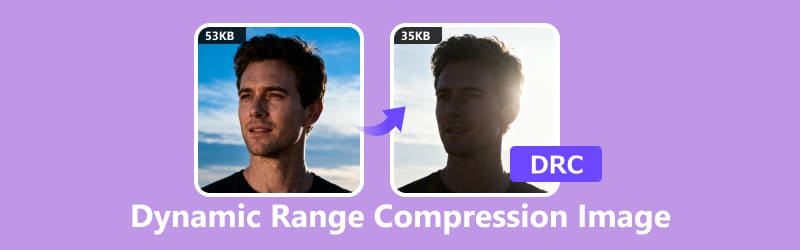
- ÚTMUTATÓ LISTÁJA
- 1. rész. Mi a dinamikatartomány-tömörítés?
- 2. rész. A dinamikatartomány-tömörítés használati esetei
- 3. rész. A dinamikus tartomány tömörítésének használata a fényképein
- 4. rész. Bónusz: A legkényelmesebb képkompresszor
- 5. rész. GYIK
1. rész. Mi a dinamikatartomány-tömörítés?
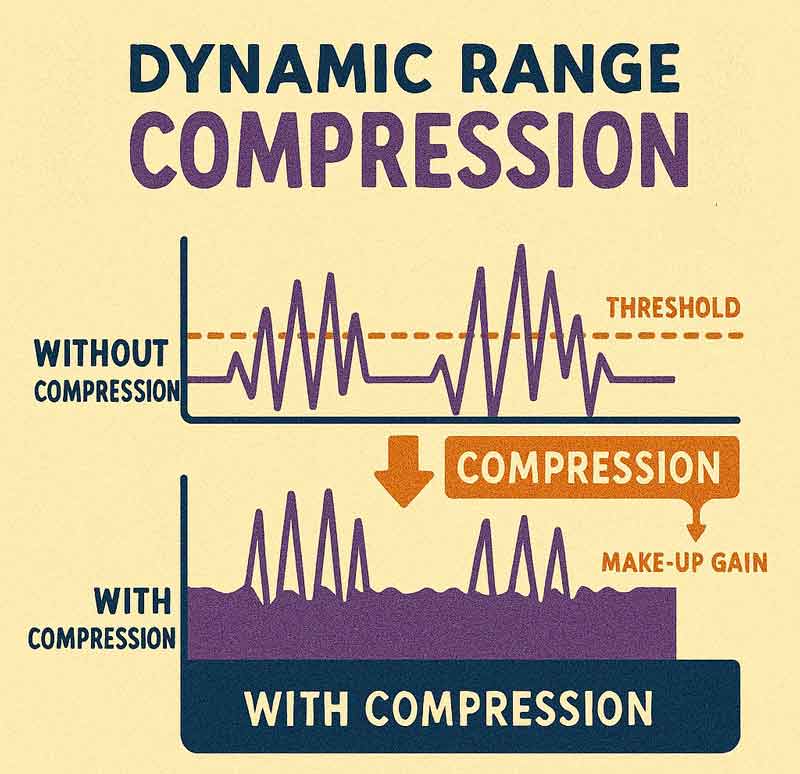
A dinamikatartomány-tömörítés bonyolult szakkifejezésnek tűnhet, de ha részletesebben megvizsgáljuk, akkor elég egyszerű. A dinamikatartomány a fotó érzelmi spektruma, amely a legmélyebb árnyékoktól a legfényesebb csúcsfényekig mindent megragad. Ez adja a képek mélységét, drámaiságát és azt az ellenállhatatlan „wow” faktort. Képzelj el egy képet, amelyen erős napfény süt be az ablakon, miközben a szoba sötét. Ezt a nagy fényerő-különbséget nevezzük „dinamikatartománynak”.
A dinamikatartomány-tömörítés egy olyan technika, amely csökkenti ezt a különbséget, így az árnyékok kevésbé sötétek, a csúcsfények pedig kevésbé világosak. A cél? Az, hogy a fotó minden részlete látható és kiegyensúlyozott legyen, függetlenül attól, hogy mennyire szélsőséges a megvilágítás.
Egyszerűen fogalmazva, a dinamikatartomány-tömörítés segít abban, hogy a fotók természetesebbnek tűnjenek azáltal, hogy kiegyenlíti a tónusokat. Ahelyett, hogy a képen túl sötét vagy túl világos területek lennének ahhoz, hogy tisztán lássák, tömöríti ezt a dinamikatartományt, így minden kíméli a szemet.
2. rész. A dinamikatartomány-tömörítés használati esetei
1. Nagy kontrasztú jelenetek
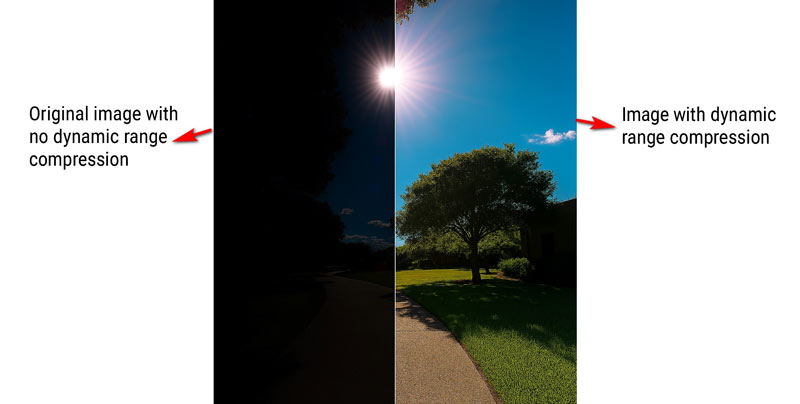
Képzeld el, hogy egy napsütéses napon fényképezel, és a nap közvetlenül a fényképezőgépedbe süt. Tömörítés nélkül az ég tökéletesen világosnak tűnhet, de a fák vagy épületek alatti sötét területek koromsötétek lehetnek, így a kép nehezen olvasható. A dinamikus tartomány tömörítése segíthet abban, hogy mind az eget, mind az árnyékos területeket tisztán lásd.
Ha sajnálod a dinamikatartomány-sűrítést, használhatsz egy AI képfelskálázó hogy a kép világosabbá és tisztábbá váljon.
2. HDR-fotózás
A nagy dinamikatartományú (HDR) fényképezés lényege, hogy a lehető legtöbb részletet rögzítsük a fotó világos és sötét területein. Míg a HDR általában több kép készítését jelenti különböző expozíciókkal, majd ezek kombinálását, a dinamikatartomány-tömörítést gyakran használják ezeknek a képeknek a további javítására.
3. Portrék szerkesztése
Amikor beltérben portrét készítesz, ahol a téma mögött erős fényforrás van, erős árnyékok jelenhetnek meg az arcán. A dinamikus tartomány tömörítése segít lágyítani ezeket az árnyékokat és kiemelni a téma vonásainak részleteit a fénykontraszt elvesztése nélkül.
4. Tájképfotózás
A tájképfotózásban a jelenetek gyakran tartalmaznak egyszerre világos eget és sötét földet. Ha nem állítod be a dinamikatartományt, az ég egyes részei túlexponáltnak, a föld pedig alulexponáltnak tűnhet. A tömörítés segít egyensúlyban tartani a kettőt, így a tájkép minden eleme tiszta és éles.
3. rész. A dinamikus tartomány tömörítésének használata a fényképein
Most, hogy tudjuk, mi a dinamikatartomány-tömörítés és mikor kell használni, hogyan alkalmazhatjuk a saját fotóinkon? Tegyük egyszerűvé ezt, csak kövessük ezeket az egyszerű lépéseket, és már indulhat is!
1. Módosítsa a dinamikatartomány beállításait a kamerán
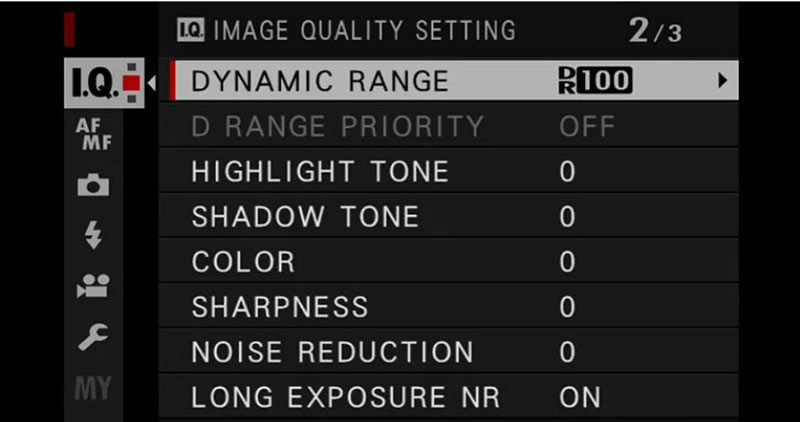
Néhány fényképezőgép beépített dinamikatartomány-tömörítési beállítással rendelkezik. Ha DSLR vagy tükör nélküli fényképezőgéppel dolgozol, a beállításokban találhatsz egy „dinamikatartomány” vagy „D-Lighting” opciót. Ez lehetővé teszi a kép automatikus tömörítését a felvétel készítése közben, így nem kell aggódnod a későbbi szerkesztés során.
2. Szoftver használata utófeldolgozáshoz
Ha utómunkálatok során szerkesztesz egy fotót, számos szoftverprogram, például az Adobe Lightroom vagy a Photoshop rendelkezik kifejezetten a dinamikatartomány-tömörítéshez szükséges csúszkákkal vagy beállításokkal. Ezeket a beállításokat módosíthatod, hogy kiemeld a részleteket a fotó világos és sötét területein egyaránt.
Így teheted meg:
• Árnyékok és kiemelések: Növelje az árnyék csúszkát a sötét területeken található rejtett részletek kiemeléséhez, és csökkentse a kiemelés csúszkát a világos foltok tompításához.
• Tónusgörbe: A Lightroomban a tónusgörbe módosításával manuálisan is csökkenthető a dinamikatartomány. A görbe ellaposításával csökkenthető a kép világos és sötét részei közötti szélsőségek.
3. Használjon képkompresszort
Gyors megoldást kínálhat, különösen, ha telefonon vagy számítógépen dolgozol egy fotóval, egy online képtömörítő használata. Ezek a tömörítők automatikusan csökkentik a dinamikatartományt, így szebb képet kapsz anélkül, hogy bonyolult beállításokkal kellene babrálnod.
A legtöbb képszerkesztő eszköz, mint például a Lightroom, a Photoshop, vagy akár az ingyenes alkalmazások, mint például a Snapseed, beépített dinamikus tartomány tömörítési beállításokkal rendelkeznek. Íme egy egyszerű munkafolyamat, amit én használok:
Nyisd meg a képedet egy szerkesztőben
Válasszon egyet tónusgörbével vagy expozícióvezérléssel.
Kiemelések és árnyékok beállítása
Csökkentsd a világos pontokat, finoman emeld ki a sötéteket, és itt kezdődik a tömörítés varázsa. A lényeg az egyensúly, a mélység és minden részlet ragyogása.
Használjon tónusgörbéket vagy csúszkákat
Finomhangolja a középtónusokat, hogy a kép ne tűnjön laposnak.
Ellenőrizze a hisztogramot
Ügyelj arra, hogy ne vágd le a képeket (ne veszítsd el a részleteket) a legsötétebb vagy legvilágosabb területeken.
Export kiváló minőségben
A PEG-ek jók, de ha komolyan gondolod, válassz PNG-t vagy TIFF-et a részletek megőrzése érdekében.
Ha a nem kívánt képformátumot kapja, akkor a következőket teheti: TIFF konvertálása PNG-vé hogy átlátszó képfájlt kapjunk.
TippDinamikus tartománytömörítést alkalmazó Windows 10 rendszereken alapvető beállításokhoz használhat beépített eszközöket, például a Fotók vagy a Paint 3D programot. A nagyobb szabbság érdekében próbálja ki az ingyenes szoftvereket, például a RawTherapee-t vagy a GIMP-et.
4. rész. Bónusz: A legkényelmesebb képkompresszor
Ha egy egyszerű módszert keres képei tömörítésére szoftvertelepítéssel járó nehézségek nélkül, ArkThinker képkompresszor online a legjobb választás! Ingyenes, gyors és felhasználóbarát.
Az ArkThinker képkompresszor online jellemzői:
• Az ArkThinker automatikusan beállítja a kontrasztot, így néhány kattintással könnyedén kiegyensúlyozott fotót készíthet.
• Egyetlen kötegben mentheti képeit, ami egy okos módja az időmegtakarításnak és a dolgok gördülékenyebbé tételének.
• Az eszköz biztosítja, hogy a képek a tömörítés után is megőrizzék élességüket és tisztaságukat.
• Nincs szükség technikai tudásra. Csak töltsd fel a képet, szükség esetén módosítsd a beállításokat, és töltsd le az eredményt!
Az ArkThinker online képkompresszor használatának lépései:
Indítsa el az ArkThinker Image Compressor Online programot a böngészőjében
Akár az íróasztalodnál ülsz, akár a telefonodon csinálsz több feladatot egyszerre, csak nyisd meg a böngésződet, és menj ide: ArkThinker képkompresszor onlineNincsenek letöltések, nincs beállítás, csak azonnali hozzáférés közvetlenül a webről. Készen áll, amikor te is használod.
Töltsd fel a képeidet
Kattints a Fájlok hozzáadása a kezdéshez gombra, vagy válts teljesen profi verzióra, és húzd JPG vagy PNG fájljaidat egyenesen a feltöltési mezőbe. Nyugodtan tölts fel akár 40 képet is egyszerre – csak mindegyik mérete ne haladja meg az 5 MB-ot a zökkenőmentes folyamat érdekében. Tökéletes kötegelt projektekhez, közösségi média előkészítéséhez vagy a fotókönyvtár rendbetételéhez.
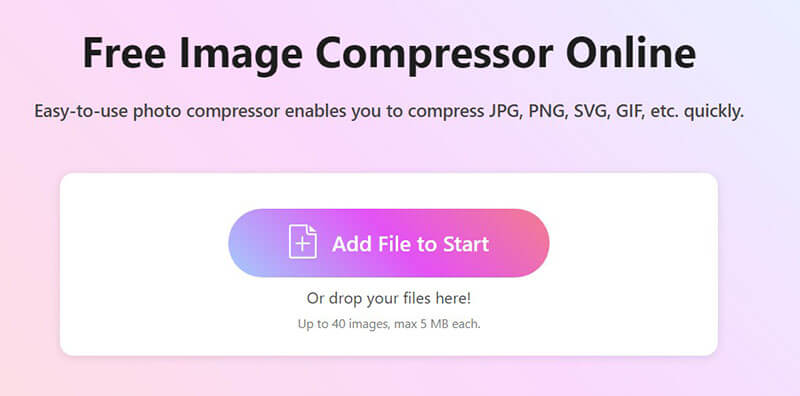
Képek tömörítése online
A tömörítés automatikusan megtörténik, és nincs szükség további kattintásokra. Ha kész, két egyszerű módja van a letöltésnek:
Mentse el az egyes képeket egyenként a mellettük található Letöltés gombra kattintva.
Vagy kattintson Mind letöltése hogy mindent egy rendezett ZIP fájlba csomagoljon
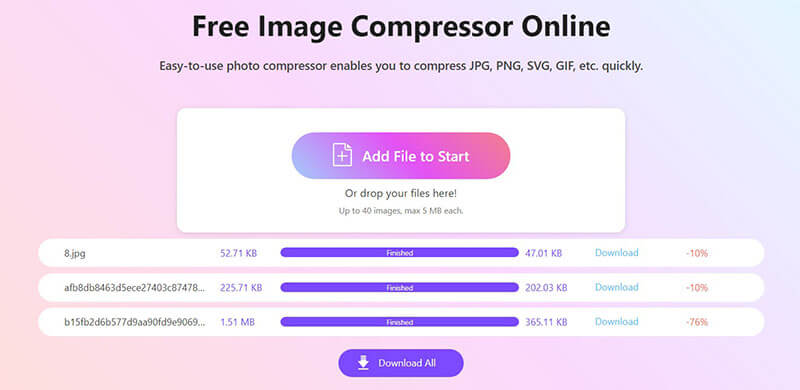
Akár gyors megoldásra van szüksége személyes használatra, akár egy projekthez szerkeszt fényképeket, az ArkThinker leegyszerűsíti a fotószerkesztési folyamatot.
5. rész: GYIK
Mi a dinamikatartomány egy kamerában?
A kamera dinamikatartománya a kamera azon képességét jelenti, hogy a kép legvilágosabb és legsötétebb részeit is képes rögzíteni anélkül, hogy bármelyik szélsőséges esetben is elveszítené a részleteket. Egy nagy dinamikatartományú kamera a teljes történetet látja, mind a káprázatos csúcsfényeket, mind a mély árnyékokat rögzítve gyönyörűen kiegyensúlyozott felvételek készítéséhez.
Hogyan működnek a dinamikus tartomány tömörítési beállításai a fotószerkesztésben?
A dinamikatartomány-tömörítés kisimítja a szélsőségeket: lágyítja a fényes csúcsfényeket és kiemeli a mély árnyékokat, hogy kiegyensúlyozottabb fotót hozzon létre. A finomhangolást elvégezheti saját maga a szerkesztőszoftverben, vagy hagyhatja, hogy az olyan intelligens eszközök, mint az ArkThinker Image Compressor Online, elvégezzék a nehéz munkát Ön helyett.
Használhatok dinamikus tartománytömörítést Windows 10 rendszerben?
Igen, a dinamikus tartomány tömörítését használhatod Windows 10 rendszerben képszerkesztő szoftverrel vagy online eszközökkel. Az ArkThinker Image Compressor Online például zökkenőmentesen működik Windows 10 rendszeren, lehetővé téve a képek tömörítését speciális szoftver nélkül.
A DRC be- vagy kikapcsolva jobb?
Kapcsolja be a DRC-t Ha késő este filmet nézel, fejhallgatót használsz, vagy el szeretnéd kerülni a hangos hangerő-csúcsokat. Finoman kiemeli a halk részeket, és megszelídíti a hangosakat, így minden tökéletesen hangzik.
Kapcsolja ki a DRC-t Ha teljes értékű, moziélményt nyújtó hangzásra vágysz nagy dinamikatartománnyal - nagyszerű házimozikhoz vagy nappali tévénézéshez jó hangszórókkal.
Mi a dinamikatartomány a hanganyagban?
A dinamikatartomány a suttogás és az üvöltés közötti tér – a hang teljes spektruma, amelyet a hangfelvétel képes rögzíteni. A széles dinamikatartomány nagyobb kontrasztot és hatást jelent a halk és hangos pillanatok között.
Jó a dinamikatartomány-tömörítés filmekhez?
Igen, különösen, ha csendes környezetben nézed a filmet, vagy nem akarsz másokat zavarni. A robbanásokat és a suttogást kezelhető szinten tartja. A teljes filmes hatás érdekében azonban jobb, ha kikapcsolod.
Következtetés
Összefoglalva, dinamikus tartomány tömörítése egy hatékony technika, amely a legsötétebb és legvilágosabb részek közötti kontraszt csökkentésével kifinomultabbá és kiegyensúlyozottabbá teheti fotóit. Akár nehéz fényviszonyok mellett készít fényképeket, akár utólag szerkeszti a felvételeit, ez az eszköz jelentősen javíthatja a végeredményt. Gyors, egyszerű és hatékony megoldásért javaslom az ArkThinker Image Compressor Online kipróbálását. Ez egy egyszerű módja annak, hogy bonyolult szoftverek nélkül javítsa fotóit. Próbálja ki, és győződjön meg róla saját szemével!
Mi a véleményed erről a bejegyzésről? Kattintson a bejegyzés értékeléséhez.
Kiváló
Értékelés: 4.7 / 5 (alapján 476 szavazatok)


